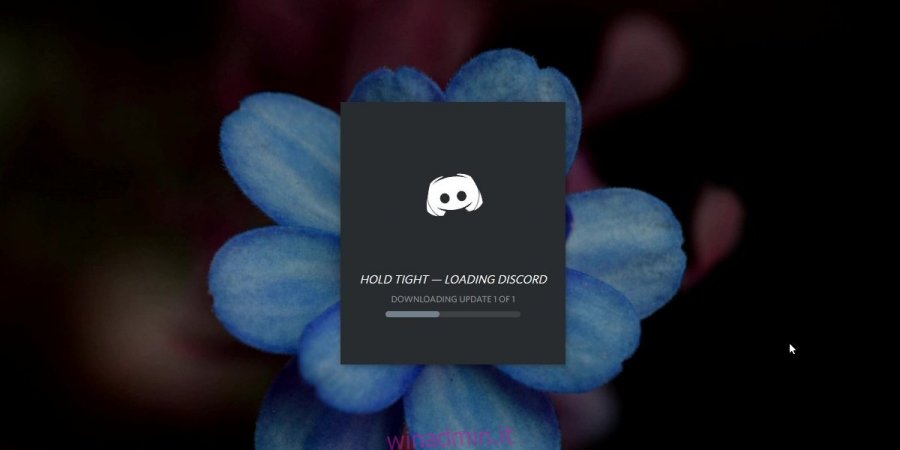Discord, come altre app, passa attraverso più versioni. Ogni nuova versione ha più / nuove funzionalità o corregge i bug nelle funzionalità esistenti. Indipendentemente dalla natura dell’aggiornamento, è una buona idea mantenere aggiornata l’app Discord. Un’app aggiornata sarà più sicura e ottimizzata per il tuo desktop rispetto a una versione obsoleta.
Sommario:
Aggiorna Discord su Windows 10
Discord ha un’app desktop dedicata per Windows 10. È come la maggior parte delle altre app per la piattaforma ma ci sono alcune differenze, ad esempio, come viene installato un aggiornamento per l’app. La buona notizia è che Discord può essere aggiornato sul posto, ovvero non è necessario disinstallare l’app e quindi scaricare e installare l’ultima versione. La cattiva notizia è che non è presente alcun pulsante su cui fare clic per aggiornare l’app.
1. Aggiorna Discord all’avvio
Discord è un’app che controlla automaticamente gli aggiornamenti quando la esegui, quindi se l’app non è in esecuzione, puoi aggiornarla tramite i seguenti passaggi.
Apri Discord.
Consenti al client di verificare la presenza di aggiornamenti.
Se sono disponibili aggiornamenti, Discord li scaricherà e li installerà.
Quando l’app è stata aggiornata, vedrai un registro delle modifiche / un elenco di nuove funzionalità e sarai in grado di utilizzare Discord per inviare e ricevere messaggi.
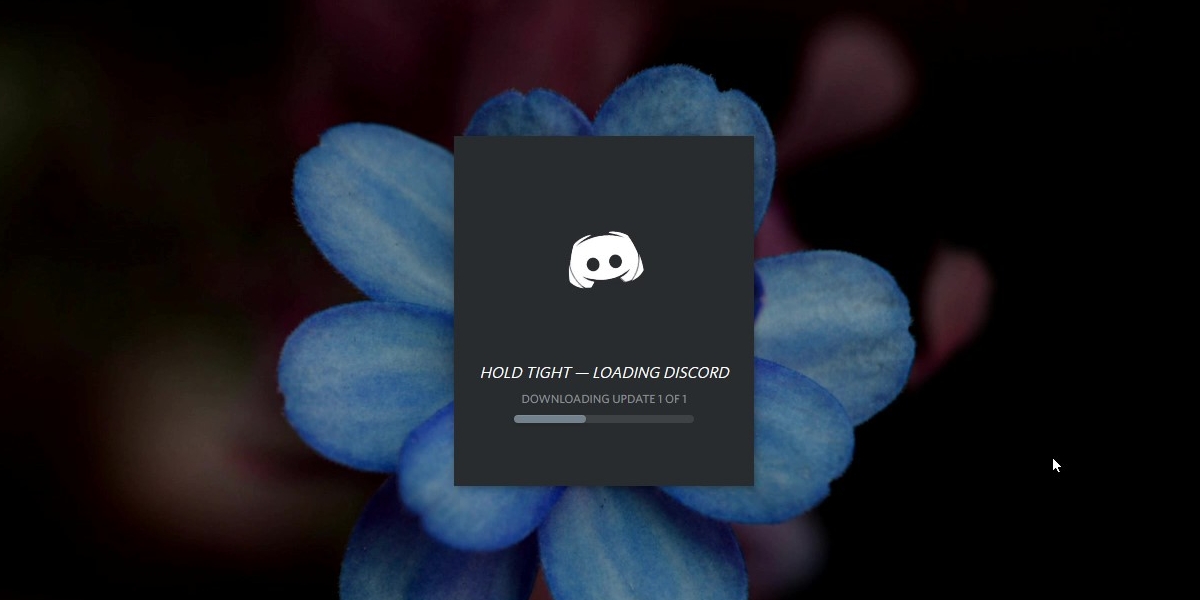
2. Aggiorna Discord durante l’esecuzione
Non devi necessariamente chiudere e riavviare Discord per verificare la presenza di aggiornamenti. Puoi verificare la disponibilità di un aggiornamento e installarlo mentre l’app è ancora in esecuzione.
Ingrandisci la finestra dell’app Discord.
Tocca la scorciatoia da tastiera Ctrl + R.
L’interfaccia utente dell’app verrà aggiornata / ricaricata.
Se è disponibile un aggiornamento, Discord lo rileverà e lo scaricherà.
Alla successiva apertura dell’app, verrà installato l’aggiornamento.
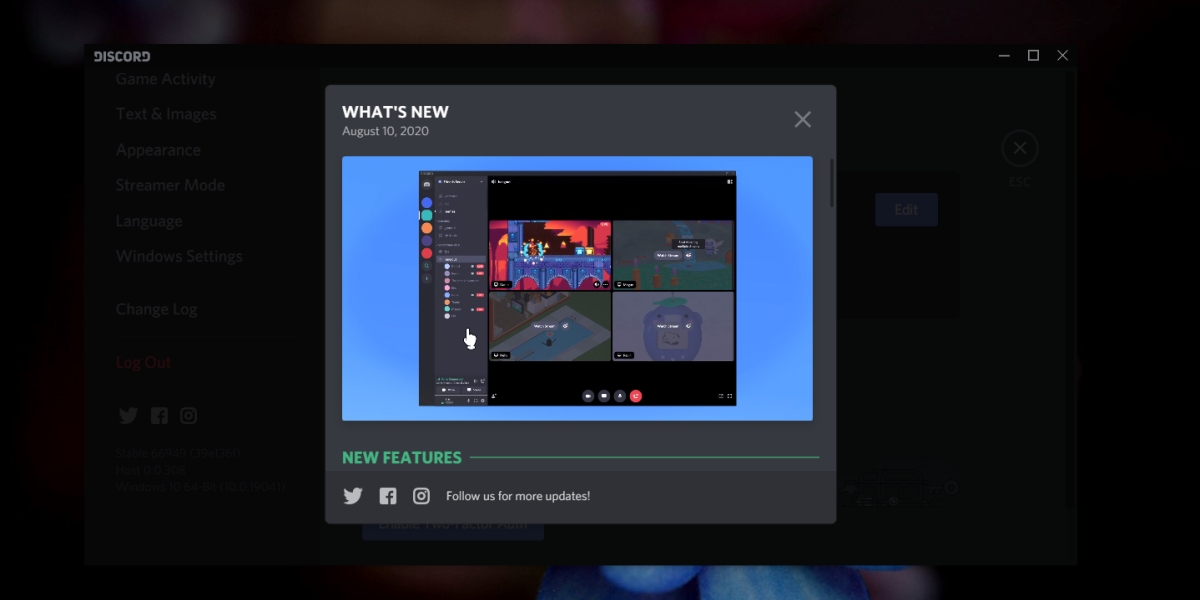
L’aggiornamento di Discord non riesce
Discord normalmente si aggiorna senza problemi, tuttavia, a volte, si verifica un ciclo di aggiornamento. È necessario attendere un periodo di tempo ragionevole affinché l’app scarichi e installi un aggiornamento, ma se non si aggiorna, prova queste soluzioni.
Conclusione
Discord non ha un pulsante “Aggiorna” o “Verifica aggiornamenti” su cui gli utenti possono fare clic. La maggior parte degli utenti rileva un aggiornamento solo quando riavvia l’app. L’unico problema è che molti utenti non chiudono regolarmente l’app o non chiudono i loro sistemi. Dà l’impressione che sia necessario un riavvio. Dovresti sapere che un aggiornamento può richiedere fino a cinque (o più) minuti per il download e ulteriore tempo per l’installazione. Se Internet è lento, il download richiederà molto più tempo.